win7安全模式怎么进的步骤教程
- 分类:Win7 教程 回答于: 2021年12月17日 09:42:00
win7作为当前兼容性最好的系统,很多的企业和个人用户依旧使用着该系统,但是我们使用久了之后,多多少少都会出现一些系统问题需要解决,一般都是在安全模式下进行解决,那么win7安全模式怎么进入呢,别着急,小编这就把电脑安全模式怎么进入的方法带给大家。
win7安全模式怎么进
步骤一:开机按f8进入安全模式
1.在电脑进行重启进入到开机的页面时,按f8即可进入到系统修复页面,此时我们选择安全模式进入即可。

步骤二:开机长按ctrl键打开安全模式
1.我们在开机的时候长按ctrl键,直到进入到该窗口,可以看到只有三个选项,我们选择其中的安全模式便可进入。

步骤三:系统配置窗口进入
1.点击开始菜单图标,在出现的选项中选择【运行】。

2.在弹出的运行窗口输入【msconfig】。
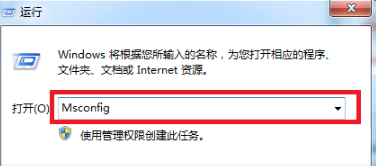
3.进入到系统配置的窗口当中,我们点击上方的【引导】选项,转移到该页面,在下方的引导选项中勾选【安全引导】,完成操作后点击确定保存即可。

4.该设置完成后,我们即可进入到安全模式当中,想要退出时将上述窗口当中的【安全引导】勾选去掉即可。
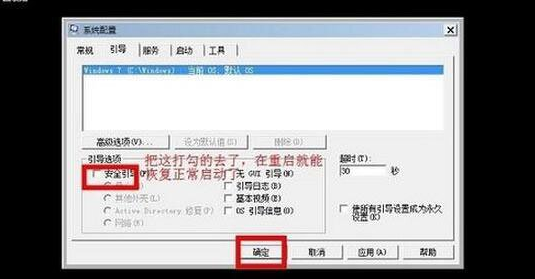
关于电脑安全模式怎么进入的方法就分享到这啦,希望能够对大家有所帮助。
 有用
26
有用
26


 小白系统
小白系统


 1000
1000 1000
1000 1000
1000 1000
1000 1000
1000 1000
1000 1000
1000 1000
1000 1000
1000 1000
1000猜您喜欢
- win7系统64位下载安装的步骤教程..2021/10/29
- win7系统还原软件使用教程2021/06/04
- win7共享打印机怎么设置2023/10/19
- qq语音对方听不到我的声音,小编教你qq..2018/08/08
- 已阻止此网站显示有安全证书错误的内..2018/07/19
- 大白菜一键重装系统Win7的步骤与注意..2024/08/18
相关推荐
- 魔法猪怎么在线重装系统win7..2022/08/20
- win7系统下载后如何安装2022/11/13
- win7系统如何重装2024/02/03
- 小编教你Ghost windows7 32位系统激活..2017/06/14
- Win7系统官网:畅享稳定高效的操作体验..2023/12/01
- win7系统怎么查看电脑配置的教程..2021/11/06














 关注微信公众号
关注微信公众号



